O VSDC Free Video Editor permite que você trabalhe com objetos diferentes, incluindo
- arquivos de vídeo,
- áudio e
- imagem.
Primeiro, inicie o VSDC Free Video Editor e clique no botão "Novo projeto" para criar seu próprio projeto ou use o botão "Abrir projeto" para abrir um projeto criado anteriormente.
Você pode adicionar objetos necessários por vários métodos:
- usando um menu,
- uma barra de ferramentas,
- uma opção de arrastar e
- soltar ou aplicar recursos.
1. Para adicionar um objeto usando o menu
Para fazê-lo, vá para a guia "Editor", clique no botão "Adicionar objeto" e selecione a opção "Vídeo" ou "Imagem" no menu suspenso.

Depois de selecionar um arquivo de vídeo ou imagem, clique em "Abrir". Uma janela onde você pode configurar a posição de um objeto no tempo será aberta (para mais informações sobre esse recurso, consulte a seção "Configurações da posição do objeto no tempo"). Depois de configurar as configurações e clicar em "OK", você será oferecido para especificar a posição e o tamanho do objeto, o cursor levará o formulário da cruz. Agora, selecione a posição do objeto adicionado na cena, clique no botão esquerdo do mouse e segure-o, defina o tamanho do objeto e, em seguida, solte o botão do mouse.
Observe que, quando um objeto é adicionado à cena, ele é adicionado automaticamente aos recursos do projeto e pode ser usado um número ilimitado de vezes. A remoção de um objeto da cena não o exclui dos recursos, no entanto, excluir um recurso de um projeto remove todos os objetos relacionados na cena.
2. Para adicionar um objeto usando a barra de ferramentas
Para adicionar um objeto usando a barra de ferramentas, selecione o botão correspondente e clique nele. Ele abrirá uma janela que propõe escolher um arquivo e outras ações serão semelhantes às ações especificadas na seção anterior.
Observe que, por padrão, esta barra de ferramentas aparece no lado esquerdo da área da cena, mas pode ser removida pelo usuário. Para isso, abra a aba "Ver" e clique no botão "Ferramentas de edição". Além disso, esta barra de ferramentas pode ser deslocada e corrigida em qualquer posição da interface do programa.

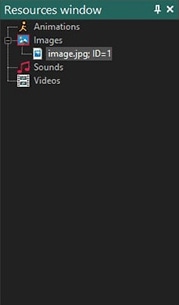
3. Para adicionar um objeto usando a ferramenta padrão de arrastar e soltar
O VSDC Free Video Editor suporta a ferramenta padrão de arrastar e soltar do Windows. Isso significa que você pode usar o explorador de arquivos para adicionar objetos à cena (ou aos recursos do projeto). Para isso, escolha um arquivo no explorador de arquivos, arraste-o para a cena e solte o botão do mouse. O cursor irá pegar o formulário da cruz e você poderá alterar a posição e o tamanho do objeto para adicioná-lo à cena conforme descrito acima.
Observe que, quando você usa este método para adicionar objetos, a janela de configurações não ocorre e as propriedades são definidas automaticamente para este objeto. Isso significa que o tempo em que o objeto ocorre dependerá da posição do cursor na linha do tempo; a duração do objeto será igual à duração do vídeo ou arquivo de áudio, ou será de 5 segundos de duração para uma imagem.
Para adicionar um objeto usando recursos do projeto
Os recursos do projeto contêm objetos, por exemplo, imagens, arquivos de vídeo e áudio, adicionados à cena. Você também pode adicionar arquivos diretamente aos recursos e usá-los em seu projeto mais tarde. Escolha um arquivo em seu computador, arraste-o com um mouse e solte na janela Recursos. Ele será automaticamente colocado na categoria apropriada.
Observe que existe mais um método de adicionar arquivos de vídeo e imagens usando o "Assistente de Seqüência de Arquivos", que permitem organizar a alteração de objetos subsequentes ou criar um slide-show.
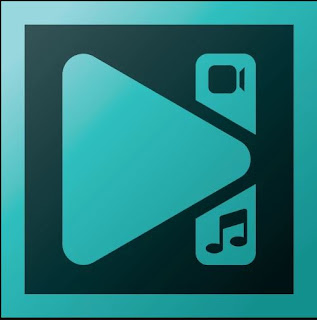
Nenhum comentário:
Postar um comentário